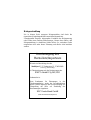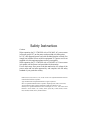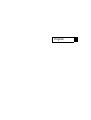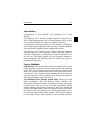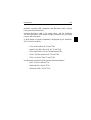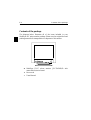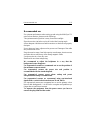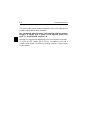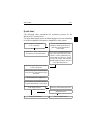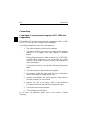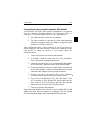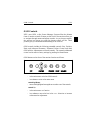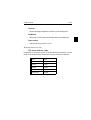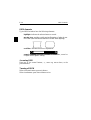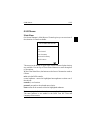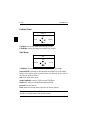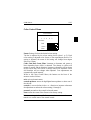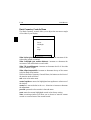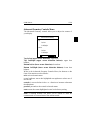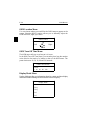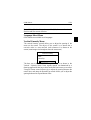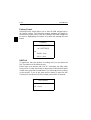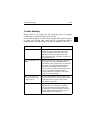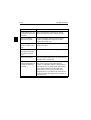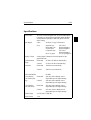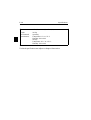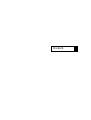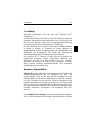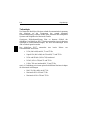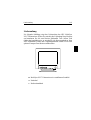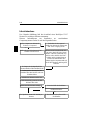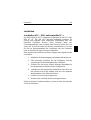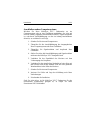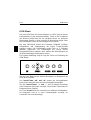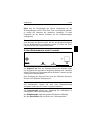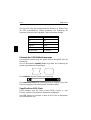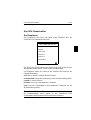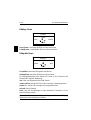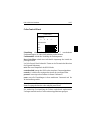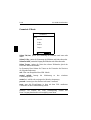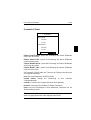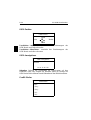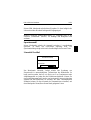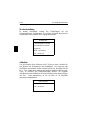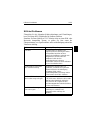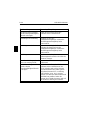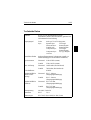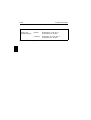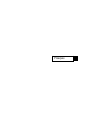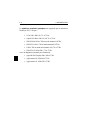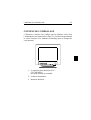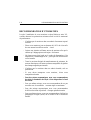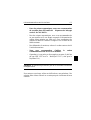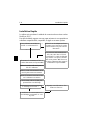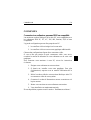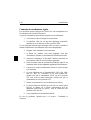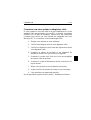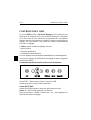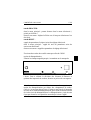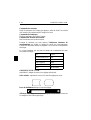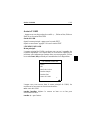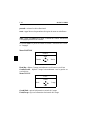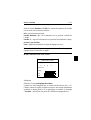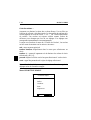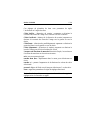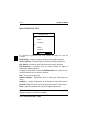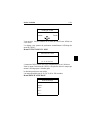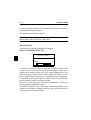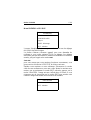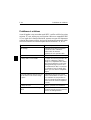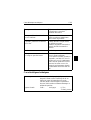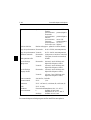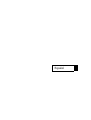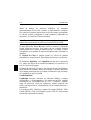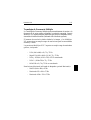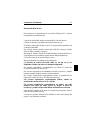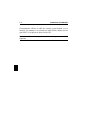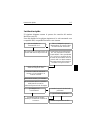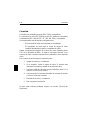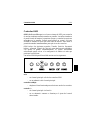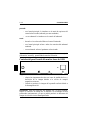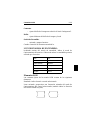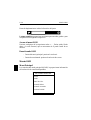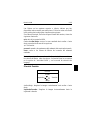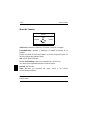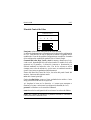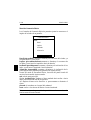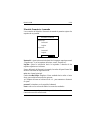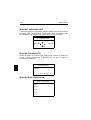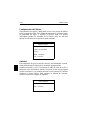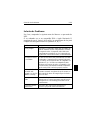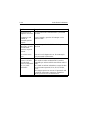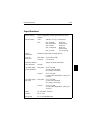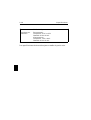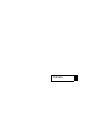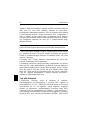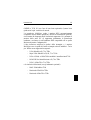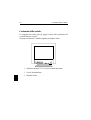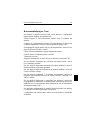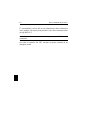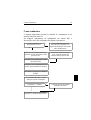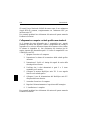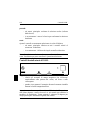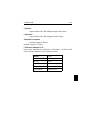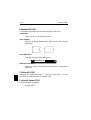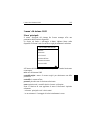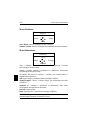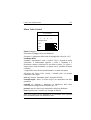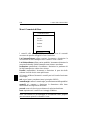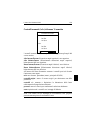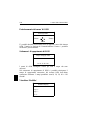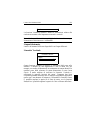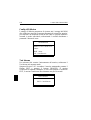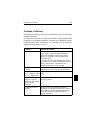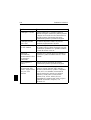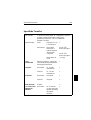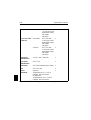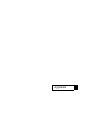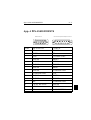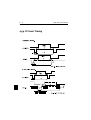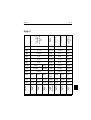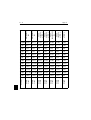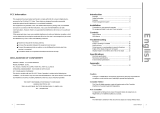NEC MultiSync® XV17 Manuale del proprietario
- Categoria
- TV
- Tipo
- Manuale del proprietario
La pagina si sta caricando...
La pagina si sta caricando...
La pagina si sta caricando...
La pagina si sta caricando...
La pagina si sta caricando...
La pagina si sta caricando...
La pagina si sta caricando...
La pagina si sta caricando...
La pagina si sta caricando...
La pagina si sta caricando...
La pagina si sta caricando...
La pagina si sta caricando...
La pagina si sta caricando...
La pagina si sta caricando...
La pagina si sta caricando...
La pagina si sta caricando...
La pagina si sta caricando...
La pagina si sta caricando...
La pagina si sta caricando...
La pagina si sta caricando...
La pagina si sta caricando...
La pagina si sta caricando...
La pagina si sta caricando...
La pagina si sta caricando...
La pagina si sta caricando...
La pagina si sta caricando...
La pagina si sta caricando...
La pagina si sta caricando...
La pagina si sta caricando...
La pagina si sta caricando...
La pagina si sta caricando...
La pagina si sta caricando...
La pagina si sta caricando...
La pagina si sta caricando...
La pagina si sta caricando...
La pagina si sta caricando...
La pagina si sta caricando...
La pagina si sta caricando...
La pagina si sta caricando...
La pagina si sta caricando...
La pagina si sta caricando...
La pagina si sta caricando...
La pagina si sta caricando...
La pagina si sta caricando...
La pagina si sta caricando...
La pagina si sta caricando...
La pagina si sta caricando...
La pagina si sta caricando...
La pagina si sta caricando...
La pagina si sta caricando...
La pagina si sta caricando...
La pagina si sta caricando...
La pagina si sta caricando...
La pagina si sta caricando...
La pagina si sta caricando...
La pagina si sta caricando...
La pagina si sta caricando...
La pagina si sta caricando...
La pagina si sta caricando...
La pagina si sta caricando...
La pagina si sta caricando...
La pagina si sta caricando...
La pagina si sta caricando...
La pagina si sta caricando...
La pagina si sta caricando...
La pagina si sta caricando...
La pagina si sta caricando...
La pagina si sta caricando...
La pagina si sta caricando...
La pagina si sta caricando...
La pagina si sta caricando...
La pagina si sta caricando...
La pagina si sta caricando...
La pagina si sta caricando...
La pagina si sta caricando...
La pagina si sta caricando...
La pagina si sta caricando...
La pagina si sta caricando...
La pagina si sta caricando...
La pagina si sta caricando...
La pagina si sta caricando...
La pagina si sta caricando...
La pagina si sta caricando...
La pagina si sta caricando...
La pagina si sta caricando...
La pagina si sta caricando...
La pagina si sta caricando...
La pagina si sta caricando...
La pagina si sta caricando...
La pagina si sta caricando...
La pagina si sta caricando...
La pagina si sta caricando...
La pagina si sta caricando...
La pagina si sta caricando...
La pagina si sta caricando...
La pagina si sta caricando...
La pagina si sta caricando...
La pagina si sta caricando...
La pagina si sta caricando...
La pagina si sta caricando...
La pagina si sta caricando...
La pagina si sta caricando...
La pagina si sta caricando...
La pagina si sta caricando...
La pagina si sta caricando...
La pagina si sta caricando...
La pagina si sta caricando...
La pagina si sta caricando...
La pagina si sta caricando...
La pagina si sta caricando...
La pagina si sta caricando...

Italiano

Introduzione
Introduzione ai Monitor a colori MultiSync XV17
Congratulazioni per aver acquistato il monitor MultiSync XV17!
I Monitor MultiSync XV17 sono un concentrato di tecnologia capaci di
offrire caratteristiche esclusive per prodotti di questa categoria; come
l’On Screen Manager (OSM), innovativo sistema di regolazione del
monitor.
La tecnologia MultiSync (multi frequenza) permette la configurazione
automatica del monitor rispetto alle piu’ diffuse piattaforme operative
(hardware e software) e la piena compatibilita’ con gli standard grafici
di mercato. Questo permette l’utilizzo dello stesso monitor con
molteplici risoluzioni e standard, sia attuali che futuri.
Costruiti in piena conformita’ con la filosofia ErgoDesign di NEC, sono
stati pensati in funzione di chi li utilizza, ponendo l’attenzione agli
aspetti ergonomici e di convivenza con l’operatore. L’obiettivo di
ErgoDesign e’ offrire il massimo comfort per una migliore produttivita’.
Inoltre ErgoDesign include i piu’ restrittivi standard relativi al basso
consumo e alla non emissione di radiazioni e prevede la riciclabilita’ del
monitor per futuri processi produttivi.
Caratteristiche principali
Plug and Play e’ la nuova soluzione presentata da Windows 95, la quale
permette un’istantanea connessione delle periferiche, senza perdite di
tempo con configurazioni di ogni tipo. NEC ha introdotto nei propri
monitors le capacita’ di Plug and Play, permettendone l’identificazione
e la configurazione automatica. I monitors della serie XV informano il
sistema delle loro capacita’ e del modello. NEC e Microsoft
provvederanno a fornire una semplice procedura di configurazione.
La funzione Intelligent Power Manager System (IPM) e’ conforme sia
con la normativa statunitense EPA sia con quella europea NUTEK. Il
sistema IPM, che attiva il monitor solo quando e’ necessario, aumenta
sensibilmente la vita del tubo catodico del monitor riducendo i consumi
di energia elettrica. Le specifiche NUTEK 803299 richiedono
un’autoriduzione del consumo a meno di 30W, nella modalita’ di
Introduzione I-1

standby e di 8W nella modalita’ suspend. Quando i monitors MultiSync
della serie XV sono nella modalita’ massima di power-down,
consumeranno approssimativamente il 10% del consumo totale durante
il funzionamento normale. Questa innovazione oltre a risparmiare il
90% di energia, consente anche una vita maggiore per il monitor,
protezione dell’ambiente, riduzione delle emissioni e del calore prodotto
con conseguente riduzione dei costi per il condizionamento degli
ambienti di lavoro.
Nota: tale possibilita’ e’ subordinata alla compatibilita’ della scheda
grafica utilizzata rispetto alle specifiche DPMS dello standard VESA.
L’OSM (On Screen Manager) rende il sistema Digital Control ancora
piu’ semplice da usare. Con pochi semplici movimenti dei controlli
frontali e’ possibile navigare attraverso un sistema di menu’ e di icone
intuitivo e razionale.
L’avanzato Color Control, permette l’aggiustamento dei colori delo
schermo, esattamente come si desiderano.
Il trattamento antiriflesso OptiClear Surface, implementato sui monitor
della serie XV, riduce drasticamente i problemi di rifrazione della luce
migliorando la nitidezza ed il contrasto delle immagini. Inoltre l’utilizzo
di un dot pitch di 0.28 mm insieme alla Invar Shadow Mask, rende
molto piu’ chiara anche la visualizzazione dei piu’ piccoli particolari.
Tutto cio’ migliora sensibilmente il comfort d’utilizzo ed elimina i
problemi di affaticamento della vista.
Test sulle Emissioni
L’ErgoDesign incorpora anche la riduzione di emissioni
Elettromagnetiche ed Elettrostatiche. I monitors NEC seguono le
raccomandazioni di TCO e SWEDAC (Swedish Board for Technical
Accreditation) per cio’ che riguarda i campi magnetici, magnetici
alternati ed elettrostatici, precedentemente conosciute come MPR
(National Board for Measurement and Testing), i quali specificano i
valori massimi raccomandati per campi elettrici e magnetici. I monitors
MultiSync NEC sono conformi alle normative SWEDAC MPR 1990:8
I-2 Introduzione

(MPRII) e TCO 92 (con l’uso di una lente opzionale). Queste linee
guida sono le piu’ restrittive al mondo.
La tecnologia MultiSync rende i monitor NEC automaticamente
compatibli con un numero pressoche’ infinito di combinazioni grafiche,
sia in termini di frequenze che di risoluzioni supportate. Cio’ permette ai
monitor della serie XV di supportare pienamente le piattaforme
hardware e software sia nell’ambiente IBM compatibile sia in quello
Macintosh (tramite l’adeguato kit).
L’alta risoluzione migliora la qualita’ delle immagini, e i monitor
MultiSync sono in grado di fornire un’ampia scelta di modalita’. Tra le
piu’ diffuse sono supportate le seguenti:
– VGA 640x480 a 60, 72 e 75Hz
– Super VGA 800x600 a 56, 60, 72 e 75 Hz.
– XGA e 8514/A a 1024x768 in modalita’ interallacciata 87 Hz
– 1024x768 Non Interallacciato a 60, 70 e 75Hz
– XGA-2 1024x768 a 72 e 75Hz
e le risoluzioni Macintosh (con gli adattatori opzionali)
– MAC II 640x480 a 67Hz
– Macintosh 832x624 a 75Hz
– Macintosh 1024x768 a 75Hz
Introduzione I-3

Contenuto della scatola.
La seguente lista indica tutti gli oggetti inclusi nella confezione del
vostro MultiSync serie XV.
Si prega di conservare l’imballo originale per trasporti futuri.
1. MultiSync monitor XV17 a colori con base basculante.
2. Cavo di alimentazione.
3. Manuale Utente.
I-4 Contenuto della scatola.

Raccomandazioni per l’uso.
Per ottenere le migliori prestazioni dal vostro monitor e’ consigliabile
seguire queste semplici raccomandazioni:
Evitare sorgenti di luce direttamente puntate verso lo schermo del
monitor.
L’angolo di visualizzazione ottimale si ha posizionando il monitor ad
un’altezza leggermente inferiore rispetto a quella dei propri occhi.
Non appoggiare oggetti pesanti sul cavo di alimentazione. Danni al cavo
possono provocare scosse o incendi.
Tenere il monitor distante da sorgenti magnetiche intense.
Usare il monitor in ambiente pulito e asciutto.
Trasportare con cura.
Regolare la luminosita’ in modo da non visualizzare il raster del CRT.
Per una migliore ergonomia non utilizzare per lunghi periodi i colori
con il massimo contrasto.
Per una migliore ergonomia mantenere sui segnali standard i valori di
dimensionamento e posizione presettati.
Per una migliore ergonomia mantenere sui segnali standard i valori del
colore e di effetto cuscino.
Per una migliore ergonomia e’ fortemente raccomandato l’utilizzo di
frequenze non interallacciate con un refresh verticale compreso fra i
70Hz e i 100Hz.
Per una migliore ergonomia e’ consigliato non utilizzare il colore blu
come primario su fondo nero (il basso contrasto esistente fra i due colori
rende faticoso il riconoscimento delle informazioni con un conseguente
affaticamento degli occhi).
Per eliminare completamente le correnti elettriche presenti nel monitor
e’ necessario staccare la presa dalla rete elettrica.
La presa della rete elettrica deve essere vicina al monitor e facilmente
accessibile.
Raccomandazioni per l’uso. I-5

E’ raccomandato l’utilizzo del cavo di alimentazione dato in dotazione
con il prodotto. Nel caso non sia possibile il cavo deve comunque essere
del tipo H05VV-F.
Attenzione: non tenere premuto il tasto di degauss per piu’ di 10 secondi
consecutivi.
Per pulire la superfice del CRT utilizzare un panno morbido ed un
detergente neutro.
I-6 Raccomandazioni per l’uso.

Come cominciare.
Il seguente diagramma riassume le modalita’ di collegamento di un
monitor MultiSync serie XV.
Per maggiori informazioni sui collegamenti con sistemi IBM o
Macintosh (o altri) fare riferimento alle seguenti informazioni.
Collegare il cavo di alimentazione del
monitor alla presa della rete elettrica.
Se necessario utilizzare i controlli
OSM per regolare l’immagine.
Accendere il computer. Accendere il
monitor.
Vedere la sezione del manuale
Problemi e Soluzioni.
L’immagine e’ corretta?
No
Si
Il vostro computer e’ un
Macintosh II o un LC?
SI
NO
Usare l’adattatore Macintosh
opzionale per collegare il cavo
segnale del MultiSync alla scheda
video del Macintosh.
Selezionare l’impostazione del Sync.
(presente sul retro del monitor) sulla
posizione ON.
Collegare il cavo segnale del monitor
alla scheda video.
Selezionare l’impostazione del
Sync. (presente sul retro del
monitor) sulla posizione OFF.
L’installazione del vostro monitor
MultiSync e’ terminata. Buon lavoro!
Come cominciare. I-7

Connessioni.
Connessione a personal computer IBM e compatibili.
I monitor MultiSync della serie XV possono funzionare con computer
IBM PC/XT, AT, 386, 486, PS/2 e compatibili.
Il sistema utilizzato deve avere una delle due seguenti configurazioni:
1. L’adattatore video e’ integrato sulla scheda madre del
computer.
2. L’adattatore video e’ una scheda grafica separata (a cui ci si
puo’ riferire anche come scheda video, adattatore video).
Entrambe le configurazioni sono provviste di un connettore video (o una
porta CRT nel caso di laptop e notebook). Consultare la guida operativa
del proprio computer per maggiori informazioni sul tipo di connettore.
Per il collegamento del monitor al sistema seguire le informazioni qui
riportate:
1. Spegnere il monitor e il computer.
2. Se necessario installare la scheda grafica. Per maggiori
informazioni fare riferimento alla guida operativa della
scheda grafica.
3. Connettere il cavo segnale del monitor MultiSync serie XV al
connettore video del sistema.
4. Collegare il cavo di alimentazione del monitor MultiSync
serie XV alla rete elettrica.
5. Accendere monitor e computer.
6. L’installazione e’ completa.
Per eventuali problemi fare riferimento alla sezione di questo manuale
Problemi e Soluzioni.
I-8 Connessioni.

Connessione a personal computer Macintosh.
I monitor MultiSync serie XV sono pienamente compatibili con i
computer della famiglia Macintosh attraverso l’apposito adattatore. Il
sistema puo’ avere due configurazioni:
1. L’adattatore video e’ integrato sulla scheda madre del
computer.
2. L’adattatore video e’ una scheda grafica separata (a cui ci si
puo’ riferire anche come scheda video, adattatore video
installato in uno slot Nu-Bus o PDS).
Entrambe le configurazioni sono provviste di un connettore video.
Consultare la guida operativa del proprio computer per maggiori
informazioni sul tipo di connettore.
Per il collegamento del monitor al sistema seguire le informazioni qui
riportate:
1. Spegnere il monitor e il computer.
2. Se necessario installare la scheda grafica. Per maggiori
informazioni fare riferimento alla guida operativa della
scheda grafica.
3. Connettere l’adattatore opzionale alla connessione video del
sistema.
4. Connettere il cavo segnale del monitor MultiSync serie XV
all’adattatore.
5. Collegare il cavo di alimentazione del monitor MultiSync
serie XV alla rete elettrica.
6. Se possedete un PowerBook 160,165c, 180, 180c, MAC LC,
MAC AV o MAC QUADRA 605, assicuratevi che lo switch
del Syncronismo sia sulla posizione di ON. Per tutti gli altri
deve essere posizionato su OFF..
7. Accendere monitor e computer, l’installazione e’ completa.
Connessioni. I-9

Gli utenti Power Macintosh 6100/60 dovranno usare il cavo adattatore
(Apple HDI-45) presente, congiuntamente con l’adattatore NEC per
monitors serie XV.
Per eventuali problemi fare riferimento alla sezione di questo manuale
Problemi e Soluzioni.
Collegamento a computer e schede grafiche non standard.
Se il sistema che state utilizzando non e’ compatibile con i segnali
presettati all’interno del monitor (vedere il diagramma dei timing in
Appendice B) o se ha un differente schema del connettore video (vedere
lo schema in Appendice A), fare riferimento alle istruzioni qui di
seguito riportate per determinare qual’e’ il livello di compatibilita’ con
il MultiSync serie XV.
1. Spegnere il monitor e il computer.
2. Determinare lo schema di connessione della scheda grafica
utilizzata.
3. Determinare il livello e il timing dei segnali di uscita della
scheda grafica utilizzata.
4. Verificare che i valori determinati ai punti 2. e 3. siano
accettabili per il monitor.
5. Collegare al monitor MultiSync serie XV il cavo segnale
fornito con la scheda grafica.
6. Collegare il cavo di alimentazione del MultiSync serie XV
alla presa della rete elettrica.
7. Accendere il monitor e il computer.
8. Regolare il dimensionamento e la posizione dell’immagine.
9. L’installazione e’ completa.
Per eventuali problemi fare riferimento alla sezione di questo manuale
Problemi e Soluzioni.
I-10 Connessioni.

Controlli OSM.
Il nuovo sistema OSM (On Screen Manager) di NEC e’ il piu’ avanzato
sistema di controllo del monitor presente sul mercato. Tramite i comandi
posti sul fronte del monitor, l’utente puo’ muoversi attraverso un semplice
ed intuitivo sistema di menu’ ed icone. Selezionando un comando si avra’,
tramite un’icona animata, l’esempio di cio’ che si puo’ regolare; in modo
da capire immediatamente qual’e’ la funzione del comando.
I controlli gestiti dal sistema OSM sono i seguenti:
Dimensionamento/Posizionamento, Geometrie e Colore. Le regolazioni
vengono salvate istantaneamente. Attraverso il bottone di reset e’
possibile ripristinare le tarature effettuate in fabbrica.
I comadi dell’OSM presenti sul frontale del monitor funzionano come segue:
exit:
– dal menu’ principale: esce dal sistema OSM.
– da un sottomenu’: esce al menu’ precedente.
controlli su/giu’
– controllano, attraverso il cursore, il movimento sulle selezioni.
controlli +/-
– nel menu’ principale: nessun effetto.
– in un sottomenu’: incrementano o decrementano l’effetto del
controllo selezionato.
Controlli OSM. I-11

proceed:
– nel menu’ principale: conferma la selezione scelta (indicata
dalla freccia).
– in un sottomenu’: muove la freccia per confermare la selezione
desiderata.
reset:
riporta il controllo correntemente selezionato ai valori di fabbrica.
– nel menu’ principale: influisce su tutti i controlli relativi al
sottomenu’ evidenziato.
– in un sottomenu’: influisce sul singolo controllo evidenziato.
Note: Quando viene selezionato il reset, una finestra di avvertimento
verra’ visualizzata per poter cancellare l’operazione selezionata.
Controlli frontali esterni all’OSM:
Degauss:
– elimina gli accumuli di campo magnetico che influiscono
negativamente sulla purezza del colore, sul focus e sulla
convergenza.
– quando viene premuto l’immagine diventa fortemente instabile
durante la fase di smagnetizzazione.
Attenzione: attendere un periodo minimo di 20 minuti dalla pressione
dell’ultimo degauss, a meno che non lo si stia usando per cambiare la
modalita’ di regolazione. Tenere premuto il pulsante di degauss per
lunghi periodi puo’ determinare il guasto del circuito.
I-12 Controlli OSM.

Contrasto:
– regola la luminosita’ dell’immagine rispetto allo sfondo.
Luminosita’:
– regola la luminosita’ dell’immagine e dello sfondo.
Pulsante di accensione:
– accende e spegne il monitor.
Quando il monitor e’ acceso
l’Indicatore luminoso LED:
posto sopra il pulsante di accensione e’ illuminato e, in funzione del
colore, indica la modalita’ in cui il monitor si trova.
Modalita’ Colore
Acceso (On) Verde
Stand By Giallo
Suspend Arancio
Off Arancio
Monitor Spento Nessun Colore
Controlli OSM. I-13

Elementi dell’OSM
Gli elementi tipicamente ricorrenti nella modalita’ OSM sono:
evidenziato:
– indica i menu’ ed i controlli selezionati.
icone animate:
– offrono una rapida dimostrazione delle funzioni del controllo
selezionato.
barre indicatrici:
– indicano l’intensita’ della regolazione.
indicatore numerico:
– genera un numero che permette di identificare la regolazione
effettuata.
Utilizzo dell’OSM.
Premendo uno qualsiasi dei tasti +.-, freccia su, freccia giu’, o il tasto
procedere e’ possibile entrare nel sistema OSM.
Uscita dal sistema OSM
Quando dal menu’ principale:
– si preme EXIT
I-14 Controlli OSM.

I menu’ del sistema OSM
Menu’ principale
Il menu’ Principale del sistema On Screen manager offre una
panoramica delle funzioni disponibili.
Le freccie sul fondo o nell’angolo a destra, indicano future scelte
disponibili.Utilizzare i tasti di controllo su e giu per effettuare la selezione.
ON SCREEN MANAGER
Posizione
Dimensione
Color Control
Geometria di Base
Geometria Avanzata
Posizione OSM
All’interno del Menu Principale i controlli posti sul frontale funzionano
come segue:
exit: esce dal sistema OMS
controlli su/giu’: muove il cursore su/giu’ per selezionare una delle
possibilita’
controlli +/-: nessun effetto
proceed: procede verso la funzione selezionata.
reset: ripristina tutti i controlli relativi al menu’ evidenziato.
Note: la funzione di reset applicata al menu ColorControl ripristina
solamente:
- nel menu’ principale: tutti i colori settati.
- in un sottomenu’: il settaggio dei colori attualmente in corso.
I menu’ del sistema OSM I-15

Menu Posizione:
Posizione
Alto
Sinistra Destra
Basso
Alto / Basso: muove l’immagine in alto o in basso.
Sinistra / Destra: muove l’immagine orizzontalmente da sinistra a destra.
Menu Dimensione:
Dimensione
Alza
Stringe Allarga
Abbassa
Alza / Abbassa: aumenta o diminuisce la dimensione Verticale
dell’immagine da alta a bassa.
Stringe / Allarga: aumenta o diminuisce la dimensione Orizzontale
dell’immagine da stretta a larga.
All’interno del menu di controllo, i pulsanti sul frontale hanno il
seguente funzionamento:
exit: esce al menu’ precedente (menu’ principale di OSM)
controlli su/giu’: muove il cursore su/giu’ per selezionare una delle
possibilita’
controlli +/-: aumenta o diminuisce la dimensione delle barre
relativamente alla regolazione effettuata.
proceed: nessun effetto.
reset: ripristina tutti i controlli con i settaggi di fabbrica.
Note: Una finestra con un messaggio di avvertimento verra’ proposta
preventivamente prima di confermare il reset.
I-16 I menu’ del sistema OSM

Menu’ Color Control
Color Control
Preset
12345
Guadagno RGB:
Rosso
Verde
Blu
Preset (Settaggio):
Selezionare il settaggio del colore desiderato.
Il numero e’ rimpiazzato dalla scelta del settaggiodel colore (da 1 a 5)
Guadagno RGB:
Aumenta o decrementa il rosso, il verde o il blu, a seconda di quello
selezionato. Il cambiamento apparira’ a video e l’aumento o il
decremento saranno visualizzati da una barra colorata. Un colore e’
sempre usato come riferimento e su questo non e’ possibile effettuare
variazioni.
Le regolazioni sono salvate immediatamente e in modo automatico.
All’interno del Menu Color Control i comandi posti sul frontale
funzionano come segue:
exit: esce al menu’ precedente (menu’ principale di OSM)
controlli su/giu’: muove il cursore su/giu’ per selezionare una delle
possibilita’
controlli +/-: aumenta o diminuisce la dimensione delle barre
relativamente alla regolazione effettuata (da 1 a 5).
proceed: muove la freccia per confermare la selezione desiderata.
reset: ripristina tutti i controlli con i settaggi di fabbrica.
Note: Una finestra con un messaggio di avvertimento verra’ proposta
preventivamente prima di confermare il reset.
I menu’ del sistema OSM I-17

Menu’ Geometria di Base
Geometria di Base
Lati:
Int./Est.
Sin./Des.
Inclinaz.
Parallel.
I controlli sulla geometria permettono la regolazione di eventuali
curvature che possono affliggere le linee visualizzate.
Lati Interno/Esterno (effetto cuscino): Incrementa o diminuisce la
curvatura dei lati dell’immagine verso l’interno o verso l’esterno.
Lati Sinistra/Destra (effetto cuscino parallelo): Incrementa o diminuisce la
curvatura di entrambi i lati dell’immagine verso sinistra o verso destra.
Inclinazione (parallelismo): Incrementa o diminuisce la pendenza dei
lati dell’immagine sia a destra che a sinistra.
Parallel. (trapezoidale): Incrementa o diminuisce la parte alta dello
schermo in modo che sia come quella bassa.
All’interno del Menu Geometria i controlli posti sul frontale funzionano
come segue:
exit: esce al menu’ precedente (menu’ principale di OSM)
controlli su/giu’:muove ilcursore su/giu’ per selezionare una delle possibilita’
controlli +/-: aumenta o diminuisce la dimensione delle barre
relativamente alla regolazione effettuata.
proceed: muove la freccia per confermare la selezione desiderata.
reset: ripristina tutti i controlli con i settaggi di fabbrica.
Note: Una finestra con un messaggio di avvertimento verra’ proposta
preventivamente prima di confermare il reset.
I-18 I menu’ del sistema OSM
La pagina si sta caricando...
La pagina si sta caricando...
La pagina si sta caricando...
La pagina si sta caricando...
La pagina si sta caricando...
La pagina si sta caricando...
La pagina si sta caricando...
La pagina si sta caricando...
La pagina si sta caricando...
La pagina si sta caricando...
La pagina si sta caricando...
La pagina si sta caricando...
La pagina si sta caricando...
-
 1
1
-
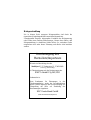 2
2
-
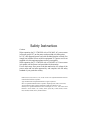 3
3
-
 4
4
-
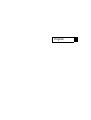 5
5
-
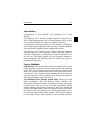 6
6
-
 7
7
-
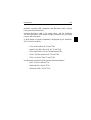 8
8
-
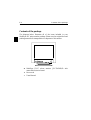 9
9
-
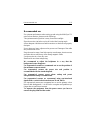 10
10
-
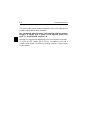 11
11
-
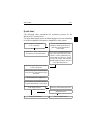 12
12
-
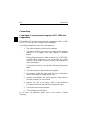 13
13
-
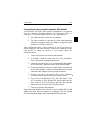 14
14
-
 15
15
-
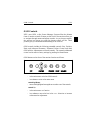 16
16
-
 17
17
-
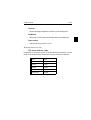 18
18
-
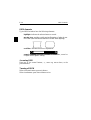 19
19
-
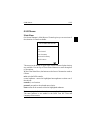 20
20
-
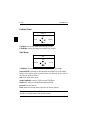 21
21
-
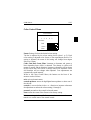 22
22
-
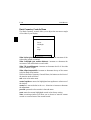 23
23
-
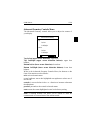 24
24
-
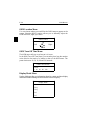 25
25
-
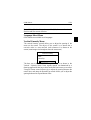 26
26
-
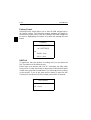 27
27
-
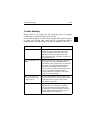 28
28
-
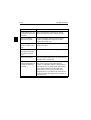 29
29
-
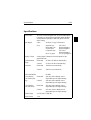 30
30
-
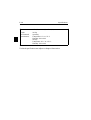 31
31
-
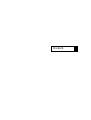 32
32
-
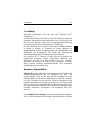 33
33
-
 34
34
-
 35
35
-
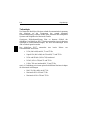 36
36
-
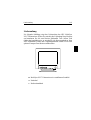 37
37
-
 38
38
-
 39
39
-
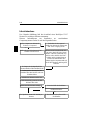 40
40
-
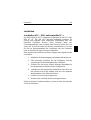 41
41
-
 42
42
-
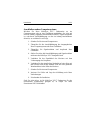 43
43
-
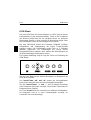 44
44
-
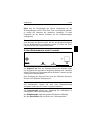 45
45
-
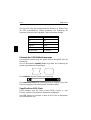 46
46
-
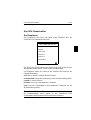 47
47
-
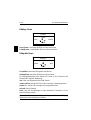 48
48
-
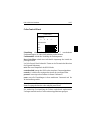 49
49
-
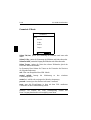 50
50
-
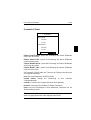 51
51
-
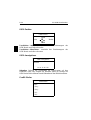 52
52
-
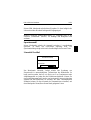 53
53
-
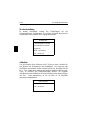 54
54
-
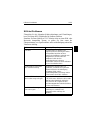 55
55
-
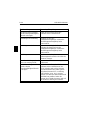 56
56
-
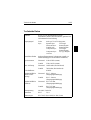 57
57
-
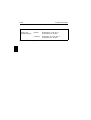 58
58
-
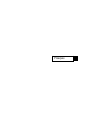 59
59
-
 60
60
-
 61
61
-
 62
62
-
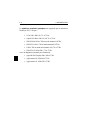 63
63
-
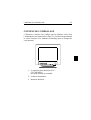 64
64
-
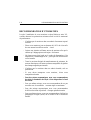 65
65
-
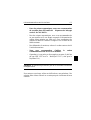 66
66
-
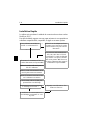 67
67
-
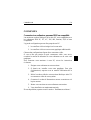 68
68
-
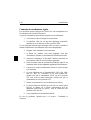 69
69
-
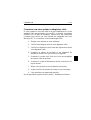 70
70
-
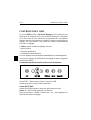 71
71
-
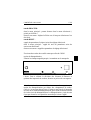 72
72
-
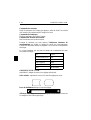 73
73
-
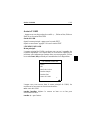 74
74
-
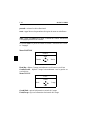 75
75
-
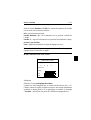 76
76
-
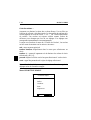 77
77
-
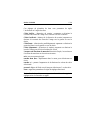 78
78
-
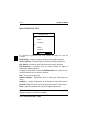 79
79
-
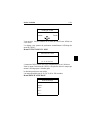 80
80
-
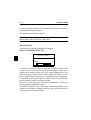 81
81
-
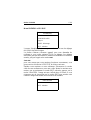 82
82
-
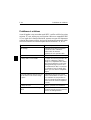 83
83
-
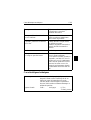 84
84
-
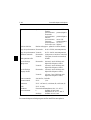 85
85
-
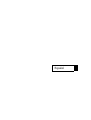 86
86
-
 87
87
-
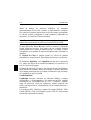 88
88
-
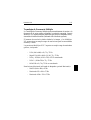 89
89
-
 90
90
-
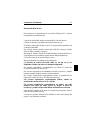 91
91
-
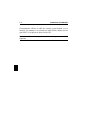 92
92
-
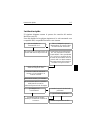 93
93
-
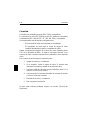 94
94
-
 95
95
-
 96
96
-
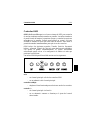 97
97
-
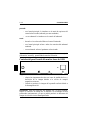 98
98
-
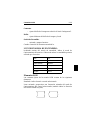 99
99
-
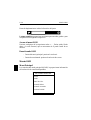 100
100
-
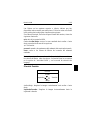 101
101
-
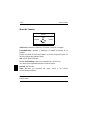 102
102
-
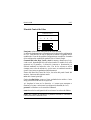 103
103
-
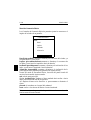 104
104
-
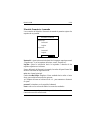 105
105
-
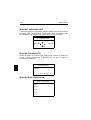 106
106
-
 107
107
-
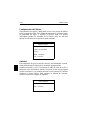 108
108
-
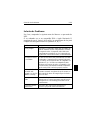 109
109
-
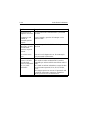 110
110
-
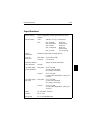 111
111
-
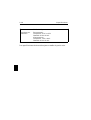 112
112
-
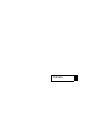 113
113
-
 114
114
-
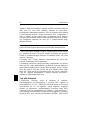 115
115
-
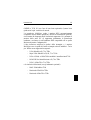 116
116
-
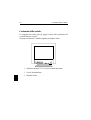 117
117
-
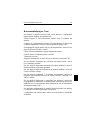 118
118
-
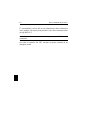 119
119
-
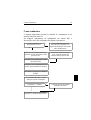 120
120
-
 121
121
-
 122
122
-
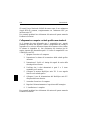 123
123
-
 124
124
-
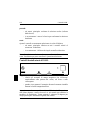 125
125
-
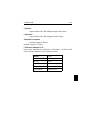 126
126
-
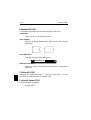 127
127
-
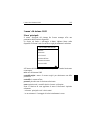 128
128
-
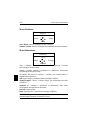 129
129
-
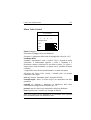 130
130
-
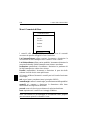 131
131
-
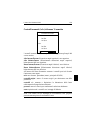 132
132
-
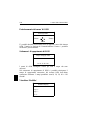 133
133
-
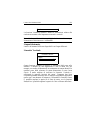 134
134
-
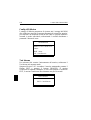 135
135
-
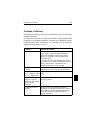 136
136
-
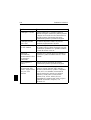 137
137
-
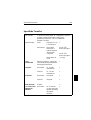 138
138
-
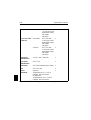 139
139
-
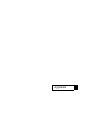 140
140
-
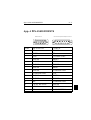 141
141
-
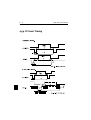 142
142
-
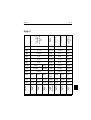 143
143
-
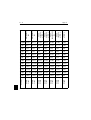 144
144
NEC MultiSync® XV17 Manuale del proprietario
- Categoria
- TV
- Tipo
- Manuale del proprietario
in altre lingue
Documenti correlati
-
NEC MultiSync® XP21 Manuale del proprietario
-
NEC XV17+ Manuale utente
-
NEC MultiSync E1100 Manuale utente
-
NEC MultiSync® P750 Manuale del proprietario
-
NEC MultiSync® P1150 Manuale utente
-
NEC JC-1736VMB Manuale utente
-
NEC MultiSync® E700 Manuale del proprietario
-
NEC MultiSync® E750 Manuale del proprietario
-
NEC MutiSync M500 JC-1572VMB-1 Manuale del proprietario
-
NEC MultiSync® LCD 400 Manuale utente